Attenzione agli operatori sanitari e agli appassionati di WordPress! 📢
Sei stanco di dover lottare per raccogliere e organizzare i dati dei pazienti nella tua pratica medica? 🤕
Quindi preparati a rivoluzionare il tuo processo di raccolta dati!
È possibile raccogliere in modo efficiente tutti i dati dei pazienti utilizzando un modulo sul sito WordPress. Per fare questo,
- Installa e attiva un plug-in per la creazione di moduli, ad esempio MetForm
- Trascina e rilascia un nuovo modulo di raccolta dati paziente
- Personalizza il modulo secondo le tue esigenze
Ancora confuso?
Trattenete il respiro e seguite questa guida passo dopo passo “Come creare un modulo di raccolta dati paziente in WordPress in soli 3 passaggi”. 🤩
Quick Overview
Building WordPress patient form gets super easy if you can use the right solution. This blog will present the best way to create patient data collection form in WordPress.
Needed solutions: Elementor, MetForm free, and MetForm Pro.
After setting up your WordPress dashboard with all these plugins, adopt any of the two methods of creating WordPress patient form with templates or from scratch. These two processes require zero coding skill as MetForm is a drag-and-drop form builder.
Perché avresti bisogno di un modulo di raccolta dati paziente?
Un modulo di raccolta dei dati del paziente o di registrazione del paziente è uno strumento prezioso da raccogliere nei settori sanitari informazione essenziale dai pazienti.
Questo modulo funge da metodo standardizzato per la raccolta dei dati dei pazienti offrendo numerosi vantaggi sia agli operatori sanitari che ai pazienti.
➡️ Raccogliere informazioni sui pazienti in un approccio strutturato e organizzato
➡️ Creare piani di cura, opzioni di trattamento e comunicazione con i singoli pazienti
➡️ Semplificare la tenuta dei registri per un facile recupero e condivisione dei dati dei pazienti
➡️ Ridurre al minimo errori, incoerenze e malintesi rispetto alle informazioni scritte a mano o espresse verbalmente
➡️ Fornire preziosi spunti per iniziative di miglioramento della qualità, studi di ricerca e gestione della salute della popolazione
➡️ Contribuire al progresso delle conoscenze mediche, a migliori protocolli di trattamento e a un processo decisionale basato sull'evidenza
➡️ Per migliorare l'esperienza del paziente e una maggiore soddisfazione del paziente
➡️ Per snellire le attività amministrative e risparmiare tempo per gli operatori sanitari
Come creare un modulo di raccolta dati paziente: guida passo passo
La creazione di un modulo di raccolta dei dati del paziente in WordPress richiede un'attenta considerazione per garantire un'esperienza utente fluida, sicurezza dei dati, personalizzazione e ottimizzazione. Per questo, devi scegliere un plugin per la creazione di moduli WordPress.
E, MetForm can be a reliable patient data collection form plugin among so many WordPress form builders.
Perché❓
Bene, MetForm è un componente aggiuntivo completo per la creazione di moduli alimentato dal plug-in di creazione Elementor. È possibile creare qualsiasi tipo di modulo dinamico, sicuro e personalizzato, incluso il modulo di raccolta dati paziente/registrazione paziente.
Inoltre, non è necessario conoscere la programmazione. Basta trascinare e rilasciare qualsiasi modulo da creare e aggiungere al tuo sito Web WordPress.
✨✨ Requisiti
✅ Elementore – Scarica Elementor
✅ MetForm – Scarica MetForm (gratuito)
✅ MetForm Pro – Ottieni MetForm Pro
Passaggio 1: installare il plug-in del modulo di raccolta dati del paziente (ad esempio MetForm)
Il processo di installazione del generatore di moduli MetForm è lo stesso di qualsiasi altra installazione di plug-in sul sito Web WordPress. Puoi installarlo e attivarlo cercando il plug-in o caricando il file zip.
- Accedi alla dashboard di WordPress
- Clicca su Plugin ➔ “Aggiungi nuovo”
- Cercare MetForm nella casella di ricerca
- Oppure carica il file scaricato file zip
- Clicca su "Installare"
- Infine, fare clic su "Attivare"
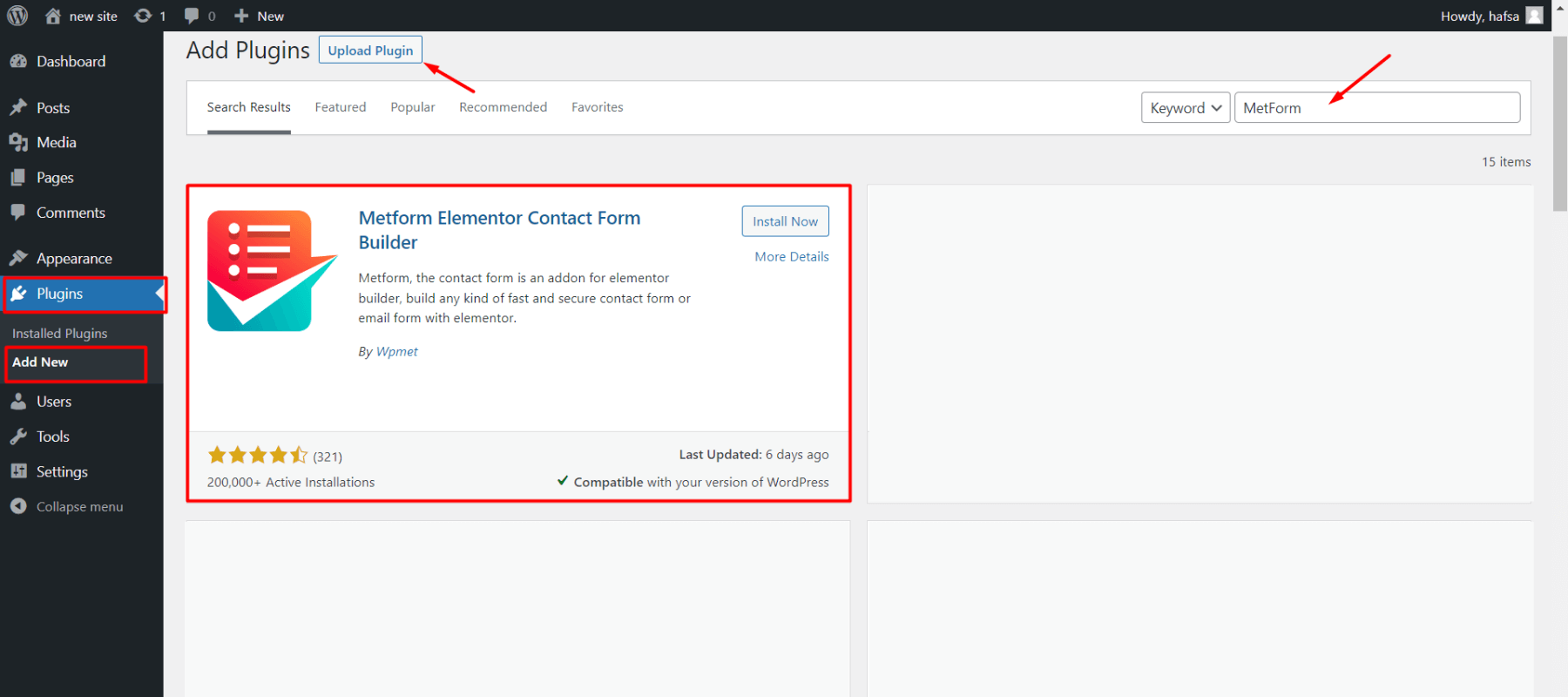
🎯 Il modulo di raccolta dei dati del paziente è una funzionalità professionale, quindi è necessario acquistare uno qualsiasi dei pacchetti premium di Metform.
👉 Ecco la guida alla documentazione installa il plugin MetForm Pro e attiva la sua licenza.
Passaggio 2: crea un nuovo modulo di raccolta dati
È possibile creare un nuovo modulo di raccolta dati paziente in 2 modi. Il primo è che puoi sia creare che inserire il modulo dei dati del paziente di MetForm direttamente utilizzando il file Redattore di Elementor. In questo modo è più applicabile quando hai solo bisogno di un modulo generale e non richiedi la personalizzazione dei moduli per diversi utenti o pagine web.
Un altro è, in primo luogo, che puoi creare un nuovo modello di modulo per pazienti specifici. Questo metodo è adatto quando sono necessari moduli dati paziente per diversi tipi di pazienti. Non è necessario crearne uno nuovo ogni volta, puoi utilizzare lo stesso modello per più pagine Web sul tuo sito WordPress.
Basta inserirli secondo necessità/requisiti utilizzando Elementor o Shortcode.
Metodo 1: creare un modulo di raccolta dati paziente nell'editor di Elementor
Per creare un modulo di raccolta dati paziente in Elementor Editor, crea una nuova pagina/post o aprine uno esistente. Quindi fare clic su “Modifica con Elementor”
- Seleziona un blocco Elementor in cui desideri aggiungere il modulo
- Cerca il Widget MetForm nella lista degli elementi
- Trascina e rilascia il widget MetForm all'interno del blocco selezionato
- Clicca su il “Modulo Modifica” pulsante sulla barra laterale sinistra
- Puoi vedere una finestra pop-up con “Seleziona modulo” E "Nuovo" opzione
- Clicca su "Nuovo"
- Metti un Nome del modulo
- Seleziona il tipo di modulo “Modulo generale”
- Scorri verso il basso e seleziona "Modulo per il paziente"
- Clicca su “Modifica modulo”
- Vedrai il modulo paziente con tutti i campi necessari
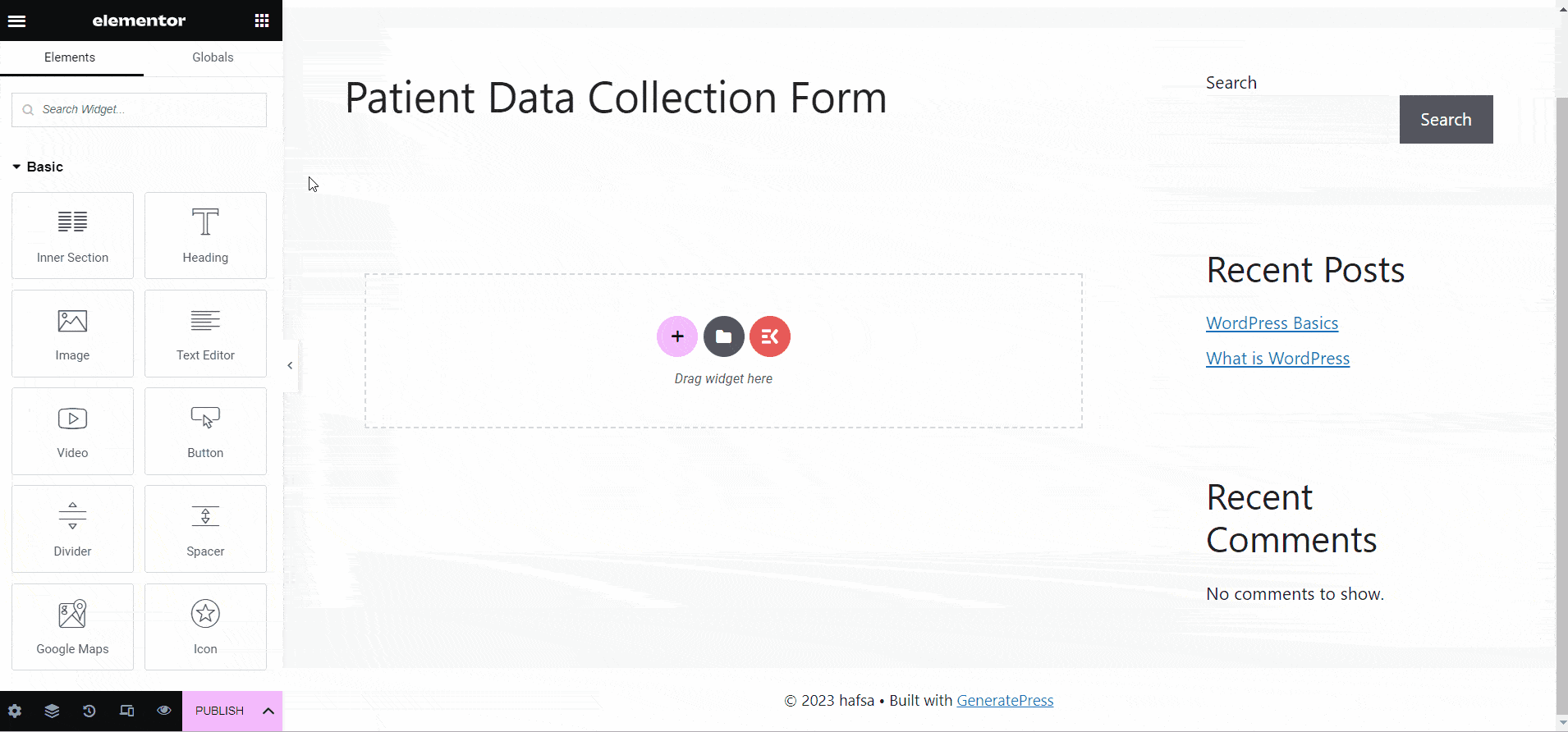
- Personalizzali secondo le tue esigenze o mantienili così come sono
- Clicca su “Aggiorna e chiudi”
- Clicca su "Pubblicare"
Metodo 2: creare un modulo di raccolta dati paziente utilizzando il modello MetForm
Con questo metodo puoi creare modelli di modulo quando necessario molteplici forme per molteplici tipologie di pazienti. Inoltre, puoi utilizzare un modello di modulo su più pagine Web.
✨ Crea un nuovo modello di modulo paziente
- Accedi alla dashboard di WordPress
- Navigare MetForm ➔ forme
- Clicca su "Aggiungere nuova"
- Scrivi il modulo nome
- Selezionare “Modulo generale” tipo
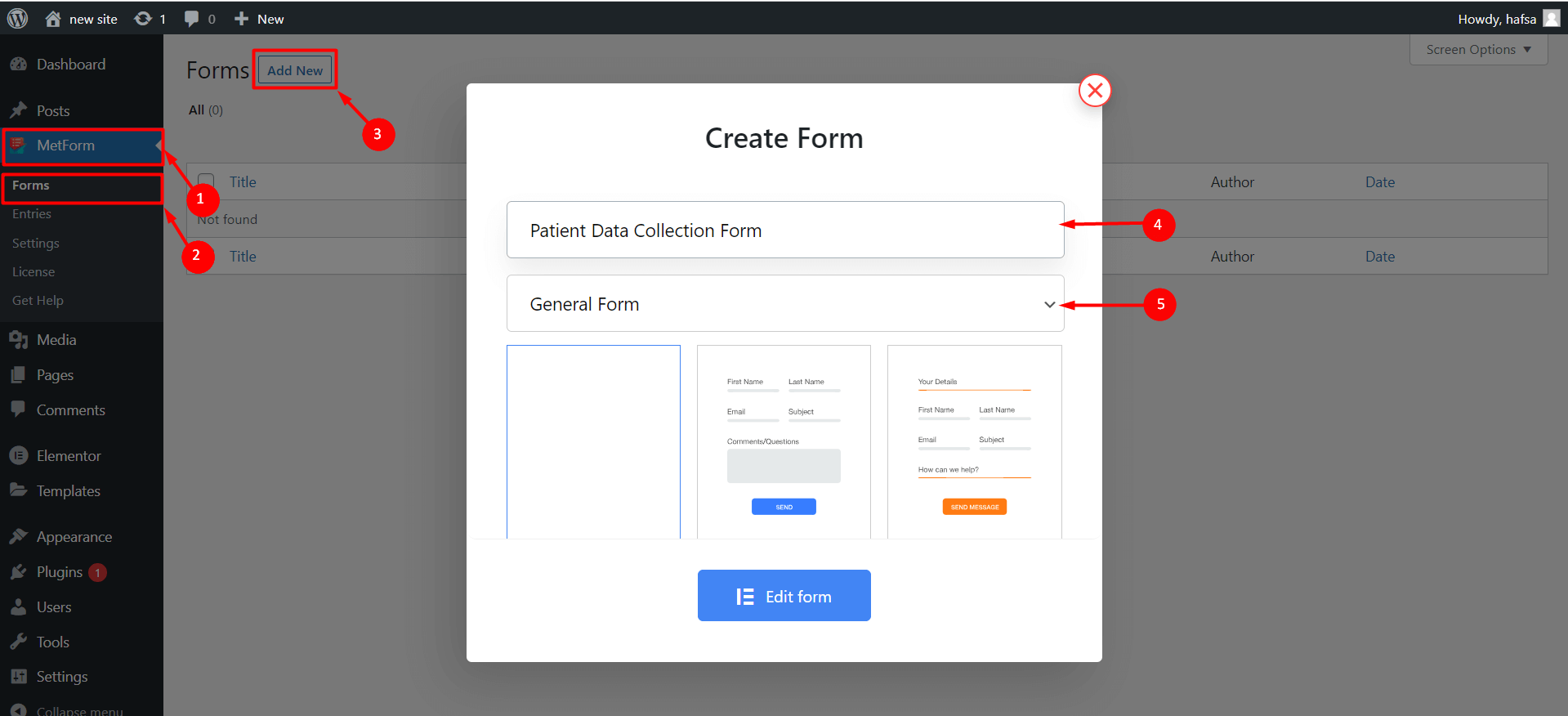
- Seleziona il “Modulo paziente” modello
- Clicca su “Modifica modulo”
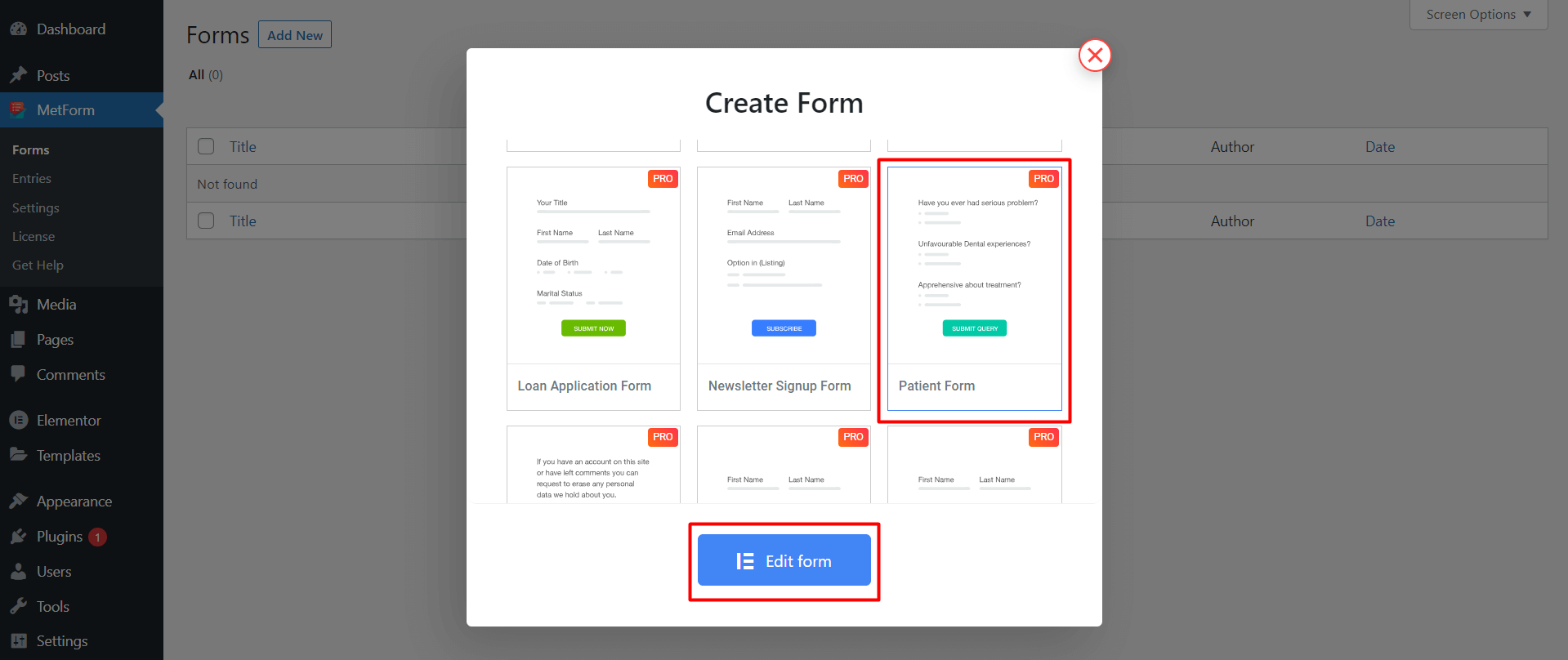
- Vedrai il modello di modulo paziente appena creato
- Dopo la personalizzazione, fare clic su “Aggiorna e chiudi”
✅ Inserisci il Modulo di Raccolta Dati Paziente con Elementor
Dopo aver creato un modello di raccolta dati paziente o modulo di registrazione paziente in WordPress, è necessario inserirlo in un post o in una pagina dove è necessario. Per questo, puoi utilizzare Elementor come il primo metodo, in cui devi solo scegliere l'opzione "Seleziona modulo" invece di creare un nuovo modulo.
- Apri una pagina nuova o esistente o pubblica un post con Elementor
- Aggiungi un nuovo blocco Elementor nella pagina/post
- Cerca il MetForm aggeggio
- Trascinalo e rilascialo all'interno del blocco Elementor
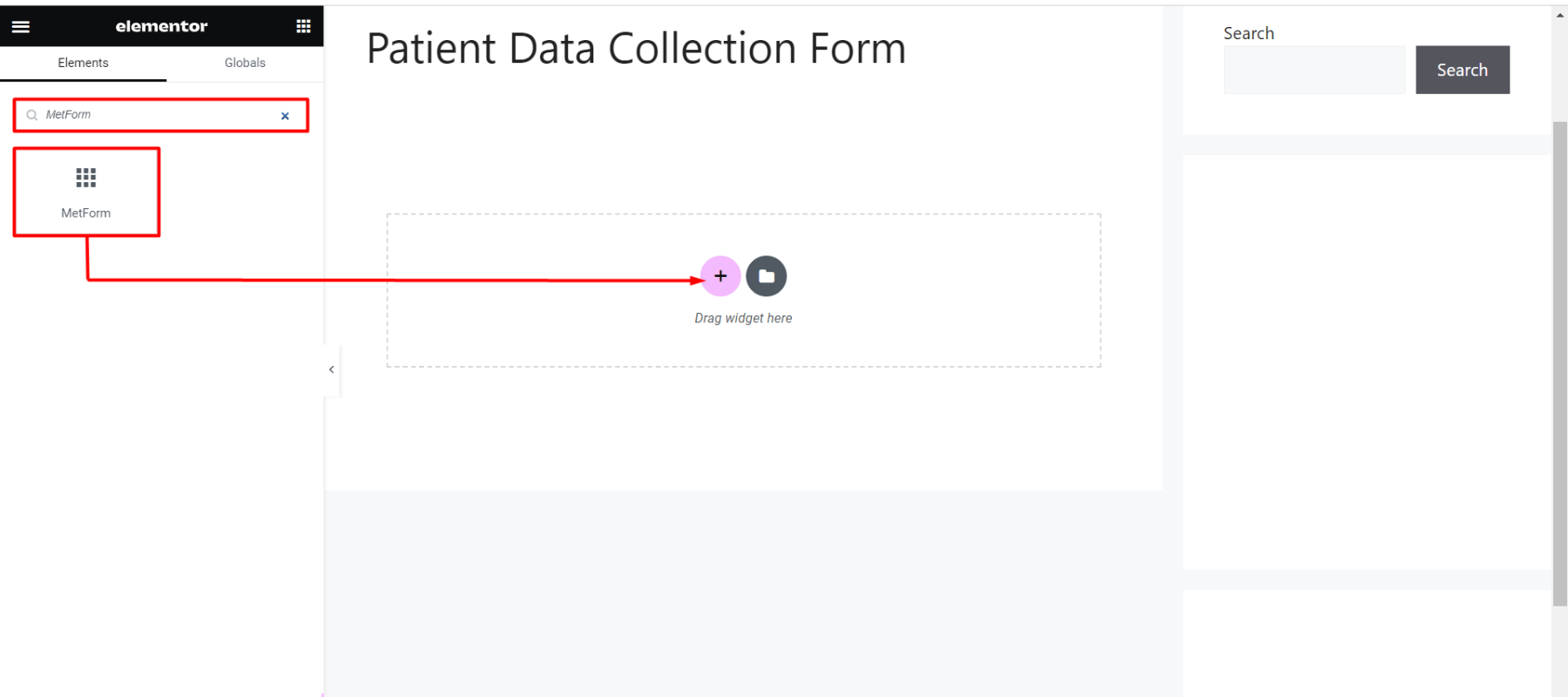
- Clicca su “Modifica modulo” sulla barra di sinistra
- Tocca “Seleziona modulo”
- Scegli un modulo di raccolta dati paziente creato in precedenza nomi
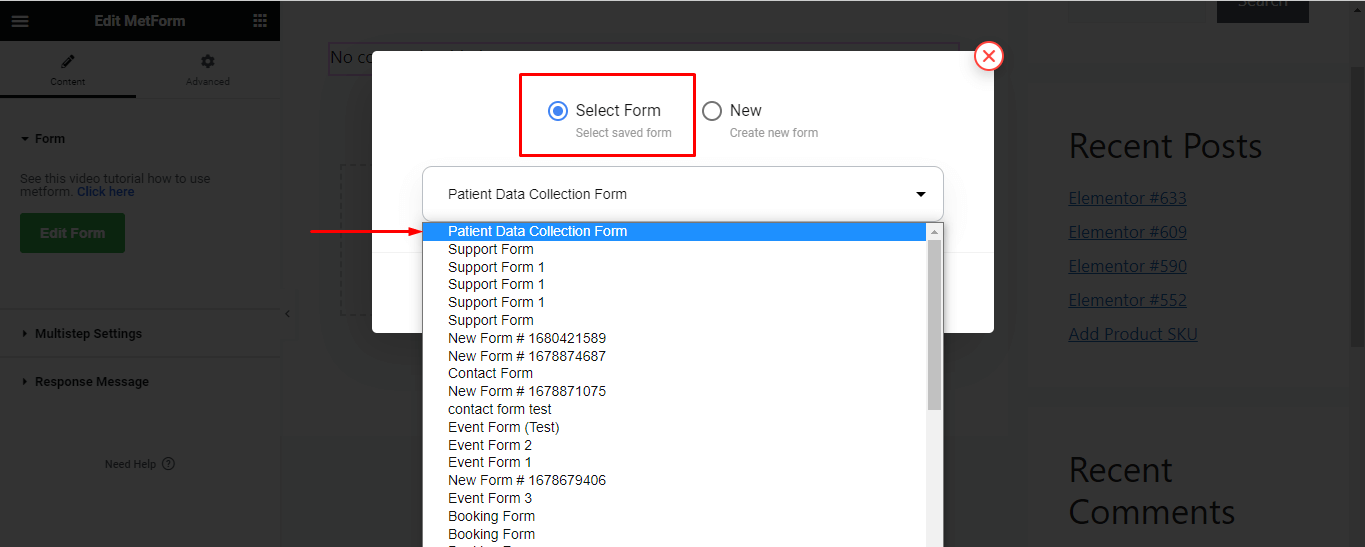
- Scegli dal tipo "Generale"
- Clicca su “Modifica modulo”
- Clicca su Salva e chiudi
- Clicca su aggiornamento
✅ Inserisci il Modulo Raccolta Dati Paziente utilizzando Shortcode
Verrà creato uno shortcode univoco con ciascun modello di modulo. Puoi inserire il modulo di raccolta dati paziente nel sito WordPress utilizzando questo shortcode. Tutto quello che devi fare è copiare e incolla il codice nel post o nella pagina.
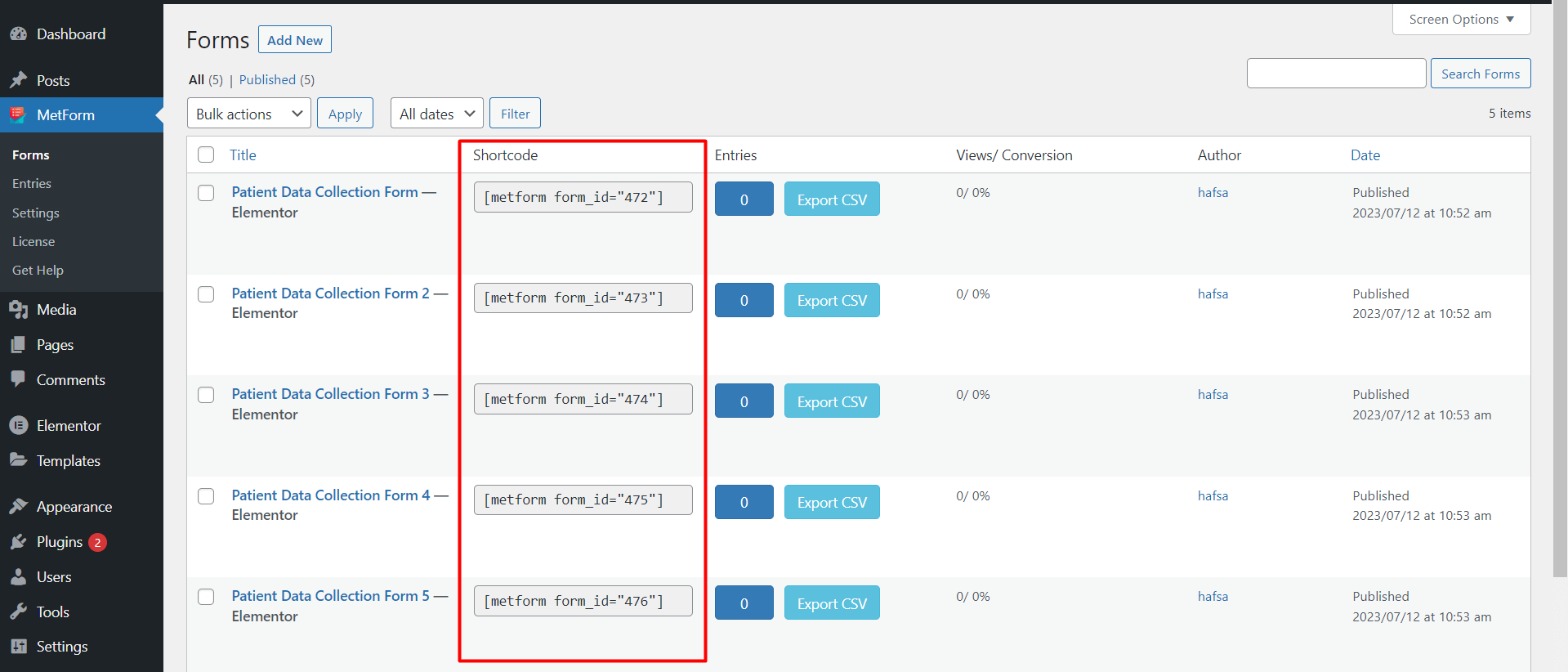
Per fare ciò, puoi copiare e incollare direttamente il codice oppure puoi utilizzare il widget shortcode di Elementor.
Vediamo come inserire un modulo di raccolta dati paziente in WordPress utilizzando gli shortcode.
1️⃣ Copia e incolla lo Shortcode nel blocco
- Vai a MetForm >> Moduli
- Puoi vedere tutto il codici brevi univoci insieme ai nomi dei moduli di raccolta/registrazione dei dati del paziente
- copia lo shortcode del modulo preferito
- Seleziona un blocco nella pagina/post in cui desideri aggiungere il modulo
- Impasto lo shortcode all'interno del blocco
- Clicca su "Fare domanda a"
- Clicca su "Pubblicare"
2️⃣ Utilizza il widget Shortcode di Elementor
- Crea una nuova pagina/post quindi aprila “Modifica con Elementor”
- Cerca "Widget codici brevi” di Elementore
- Trascina e rilascia il widget nel blocco
- Impasto lo shortcode del modulo nel campo shortcode
- Clicca su "Pubblicare"
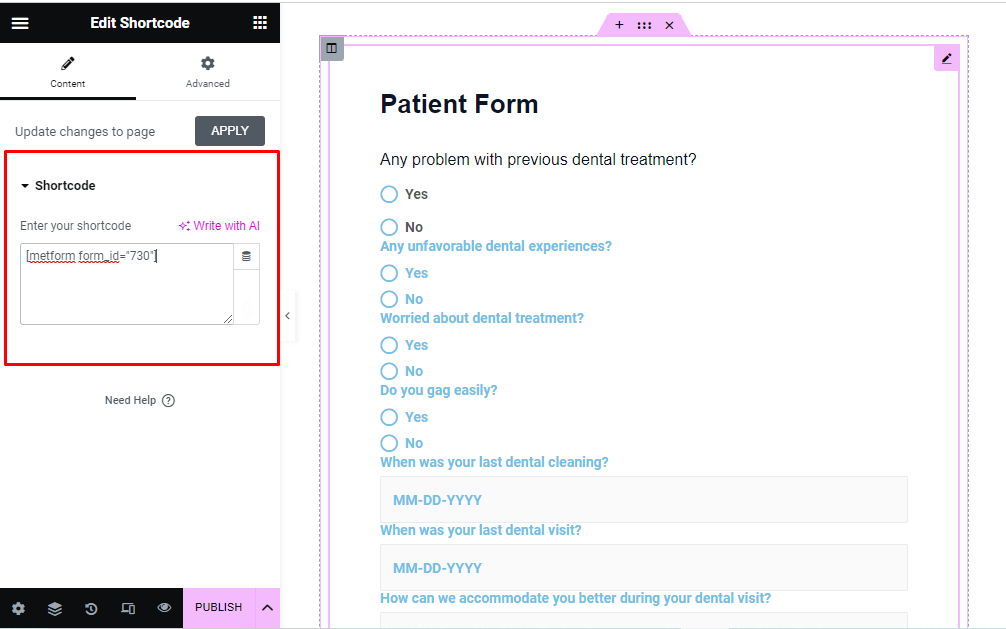
Step 3: Configure/Customize the WordPress patient Form
Offerte MetForm ampie possibilità di personalizzazione personalizzare il modulo di raccolta dati paziente sul sito WordPress. Puoi personalizzare il contenuto e gli stili dei campi di input, delle etichette, dei pulsanti, ecc. Inoltre, avrai anche opzioni di personalizzazione avanzate per aggiungere funzionalità extra.
📝 Personalizzazione dei contenuti
È possibile modificare il contenuto del modulo di registrazione dei dati del paziente di WordPress inclusi titoli dei moduli, etichette, campi di testo, pulsanti, ecc.
🔷 Titolo
- Modifica/rinomina il titolo del modulo
- Aggiungi un collegamento ipertestuale con il titolo
- Imposta la dimensione del titolo e il tag HTML (h1, h2, h3, h4...)
- Regola l'allineamento a sinistra, a destra, al centro o giustificato
🔷 Contenuto
- Mostra/nasconde l'etichetta del campo di input
- Regola la posizione in alto o a sinistra
- Modificare l'etichetta e il nome del campo di input
- Scrivere il testo di aiuto associato, selezionarne la visualizzazione e la posizione del testo
- Aggiungi, duplica o rimuovi opzioni radio
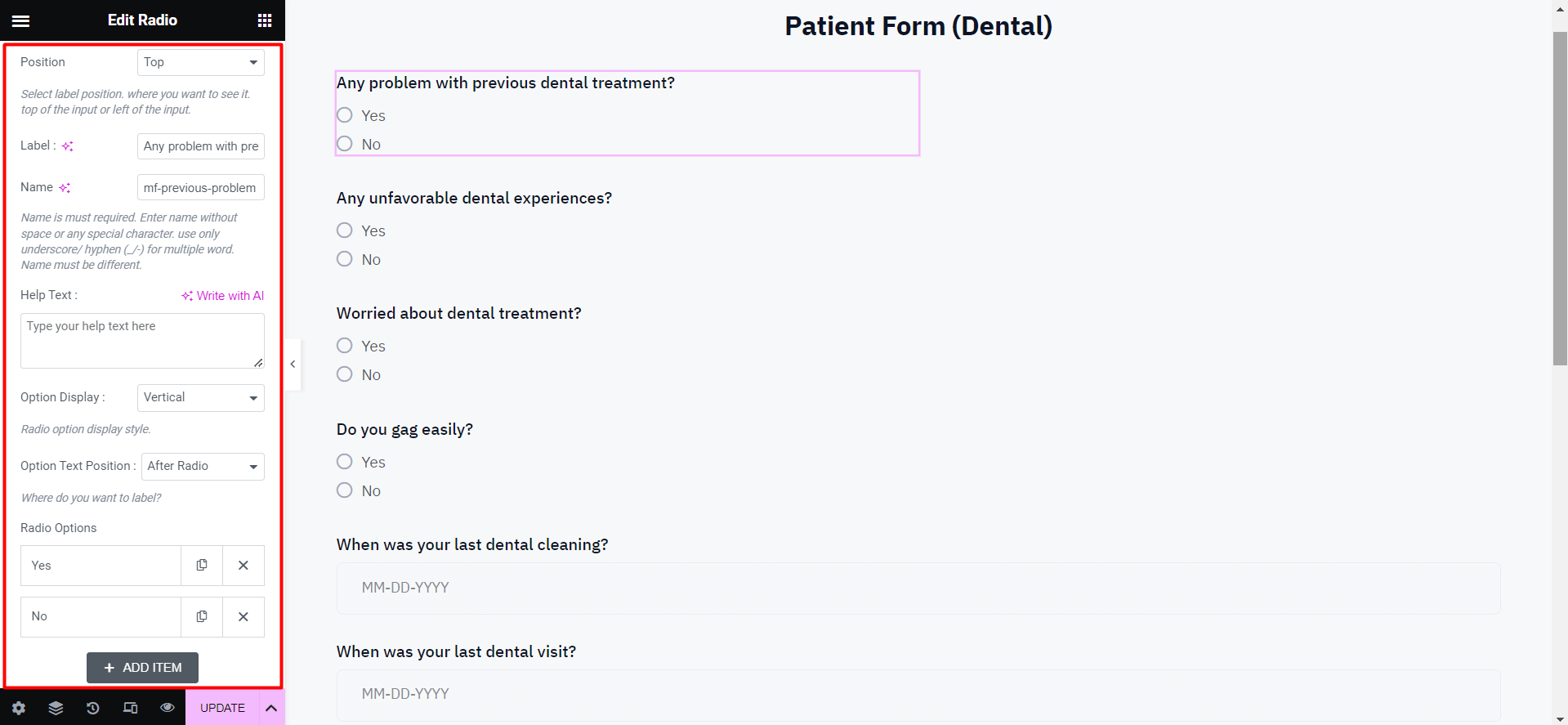
🔷 Pulsante
- Personalizza il testo/etichetta visualizzato sul pulsante
- Regolare l'allineamento sinistra/destra/centro o giustificato
- Utilizza un'icona personalizzata nel pulsante
- Imposta la posizione dell'icona prima/dopo l'etichetta
- Inserisci l'ID del pulsante e il nome della classe
🔷 Impostazioni
- Rendi il campo di input obbligatorio o meno
- Attiva/disattiva l'opzione "ottieni valore dall'URL".
🔷 Logica condizionale
- Abilita la logica condizionale “AND”/”OR”
- Mostra/nascondi il campo condizionale
- Aggiungi nuovi elementi utilizzando la condizione "se e abbina".
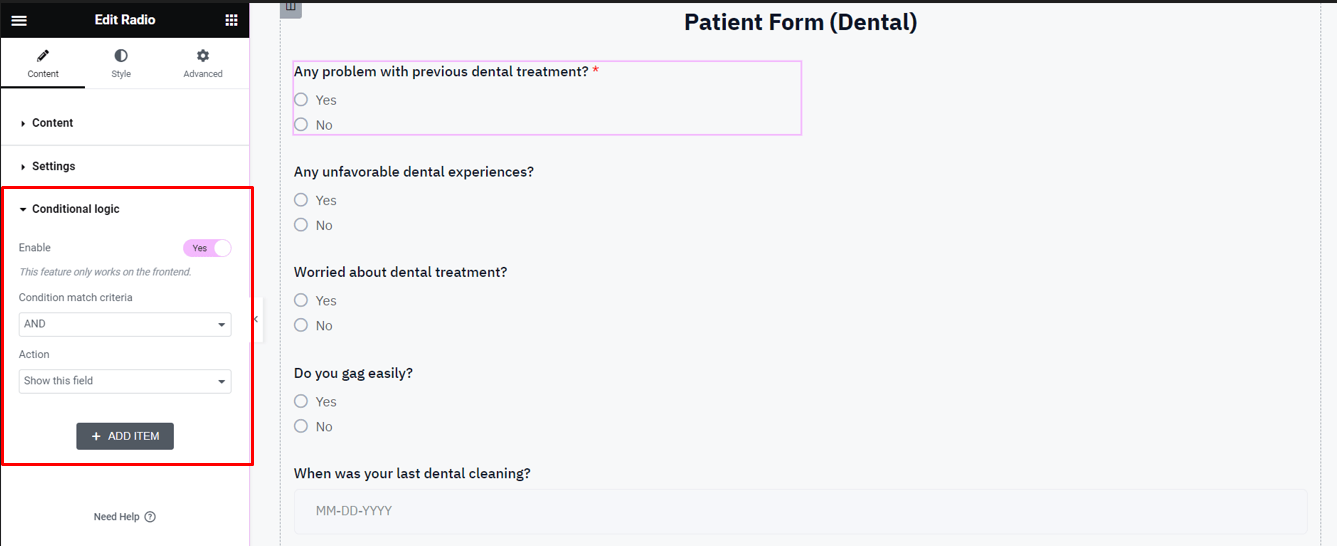
✡️ Personalizzazione dello stile
Per aggiungere un aspetto più elegante e accattivante al modulo di raccolta dati principale, puoi personalizzare gli stili del titolo, dell'etichetta e del pulsante dalle impostazioni di personalizzazione "Stile".
🟣🟡 Titolo
- Personalizza il colore e la tipografia del testo del titolo
- Regola il tratto del testo (grassetto) e l'ombra del testo
- Seleziona modalità di fusione come normale, moltiplica, schermo, scherma colore, tonalità, ecc.)
🟣🟡 Etichetta
- Imposta il colore e la tipografia personalizzati secondo i requisiti
- Aumenta o diminuisci i valori di riempimento del testo dell'etichetta
- Regola i valori dei margini sinistro, destro, superiore e inferiore
🟣🟡 Pulsante di opzione
- Seleziona il tipo di ingresso radio o selezionato
- Regola i valori di riempimento e margine
- Personalizza il colore del testo normale e controllato
- Seleziona il colore del pulsante di opzione
- Regola la posizione orizzontale e lo spazio
- Personalizza l'icona e la tipografia del testo
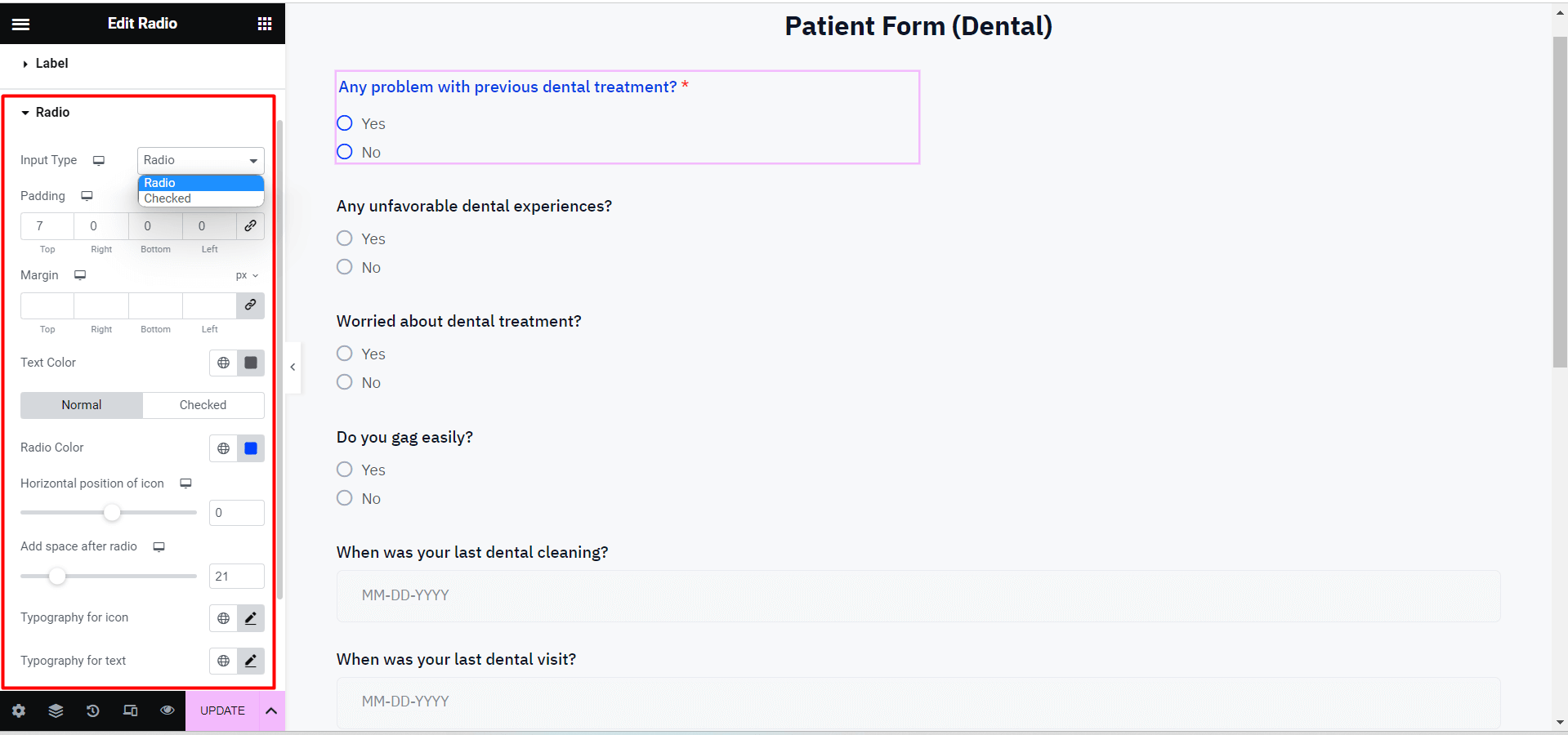
🟣🟡 Pulsante Invia
- Regola i valori di riempimento sinistro, destro, superiore e inferiore
- Seleziona la tipografia del testo del pulsante
- Imposta il tipo di ombra del pulsante: Normale o Al passaggio del mouse
- Personalizza il colore del pulsante, il colore del testo e lo sfondo
- Carica l'immagine con il pulsante
- Add a border around the button e.g. solid, dashed, double, dotted, etc.
- Aumenta o diminuisci la larghezza del bordo
- Imposta il colore e il raggio del bordo personalizzati
- Aggiungi box-ombra e personalizza il colore, la posizione, le sfocature e i valori di diffusione
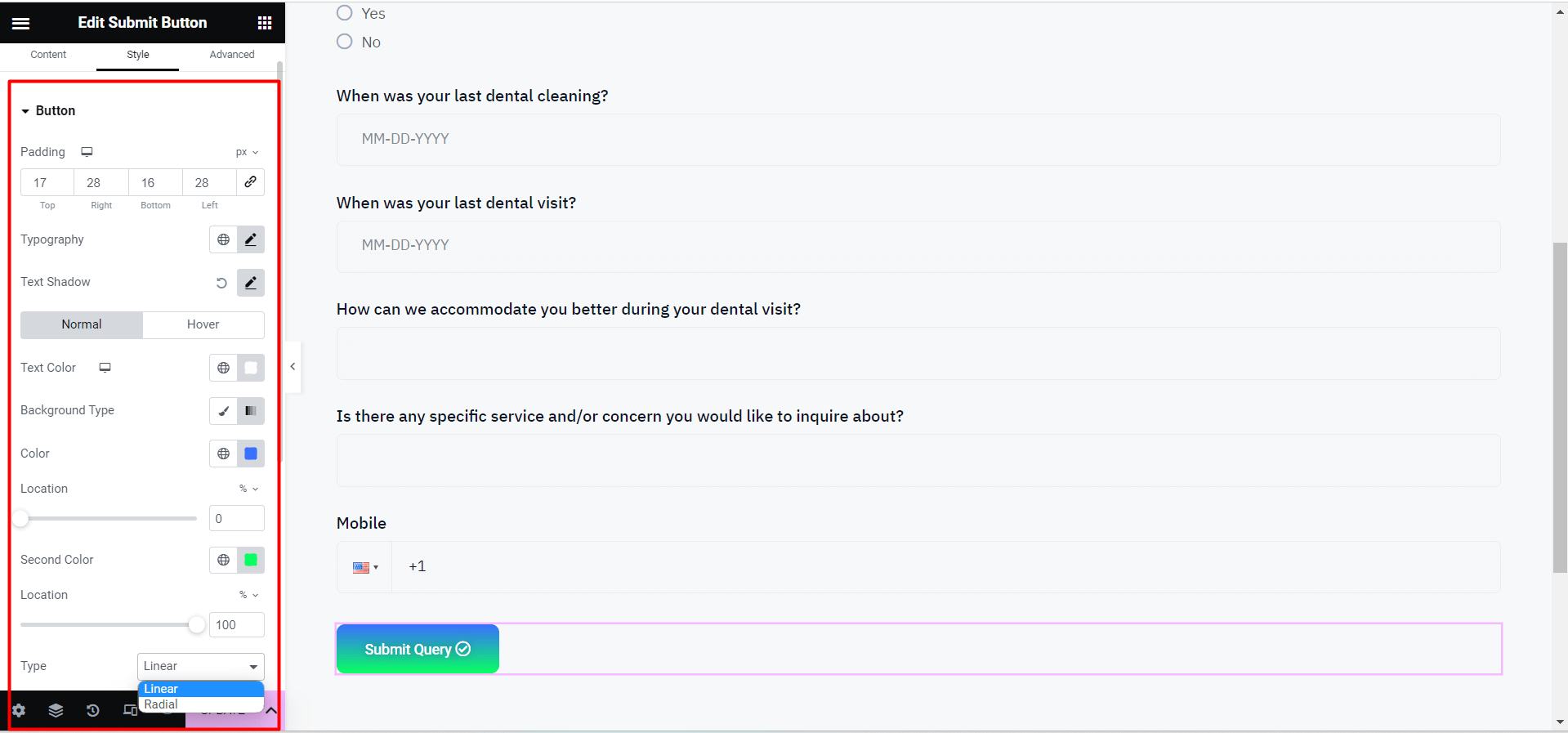
⚙️ Personalizzazione avanzata
Per applicare funzionalità più avanzate per il layout del modulo, lo sfondo e gli effetti speciali, MetForm dispone della sezione di personalizzazione "Avanzata".
Vediamo cosa puoi modificare e personalizzare il modello di modulo di raccolta/registrazione dei dati del paziente da qui:
- Personalizza il margine e il riempimento dell'intero layout del modulo
- Imposta i valori per la larghezza e la posizione del layout
- Add multiple motion effects (e.g. fading, zooming, bouncing) for the input fields and buttons
- Cambia lo sfondo del modulo: normale o al passaggio del mouse
- Imposta il bordo del modulo e la maschera
- Personalizza la reattività del dispositivo per PC, tablet e dispositivi mobili
- Includi attributi, CSS aggiuntivi e molto altro
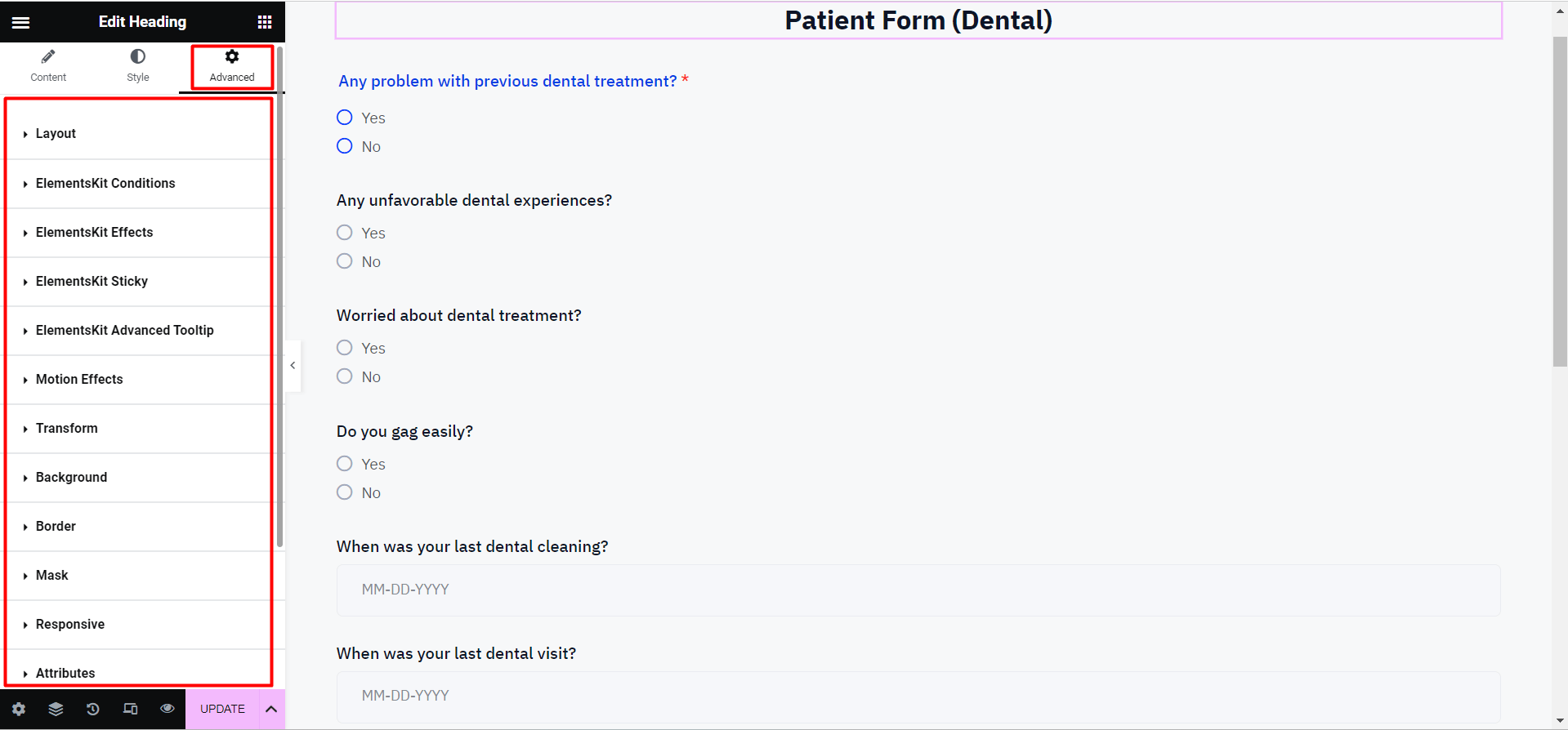
Migliori pratiche per creare un modulo di raccolta dati paziente in WordPress
È possibile prendere in considerazione le seguenti migliori pratiche per creare un modulo di raccolta dati paziente facile da usare, sicuro, personalizzabile e ottimizzato nel Sito web WordPress.
✔ Mantieni il modulo semplice e facile da usare
- Ridurre al minimo il numero di campi alle sole informazioni essenziali
- Fornire istruzioni chiare con etichette precise e dettagliate
- Non sovraccaricare gli utenti con campi non necessari/ridondanti da riempire
✔ Utilizza la logica condizionale per personalizzare il modulo
- Crea il modulo in base alle esigenze o alle risposte specifiche del paziente
- Creare sezioni logiche condizionali o domande di follow-up basate sulle risposte precedenti
- Visualizza o nascondi i campi in modo dinamico in base all'input dell'utente
✔ Dare priorità alla sicurezza dei dati e al rispetto delle normative
- Scegli un plug-in per moduli sicuro che segua le migliori pratiche di sicurezza
- Implementa la crittografia e SSL per una trasmissione sicura dei dati
- Rispettare le normative pertinenti sulla protezione dei dati
📢 Nota: Raccogli il feedback dei pazienti e del personale per identificare i punti critici o le aree di miglioramento e apportare le modifiche e le ottimizzazioni necessarie in base al loro feedback per migliorare l'efficacia del modulo!
Vediamo come creare un modulo di feedback utilizzando MetForm 🔥
Vantaggi dell'utilizzo di MetForm per creare un modulo di raccolta dei dati del paziente
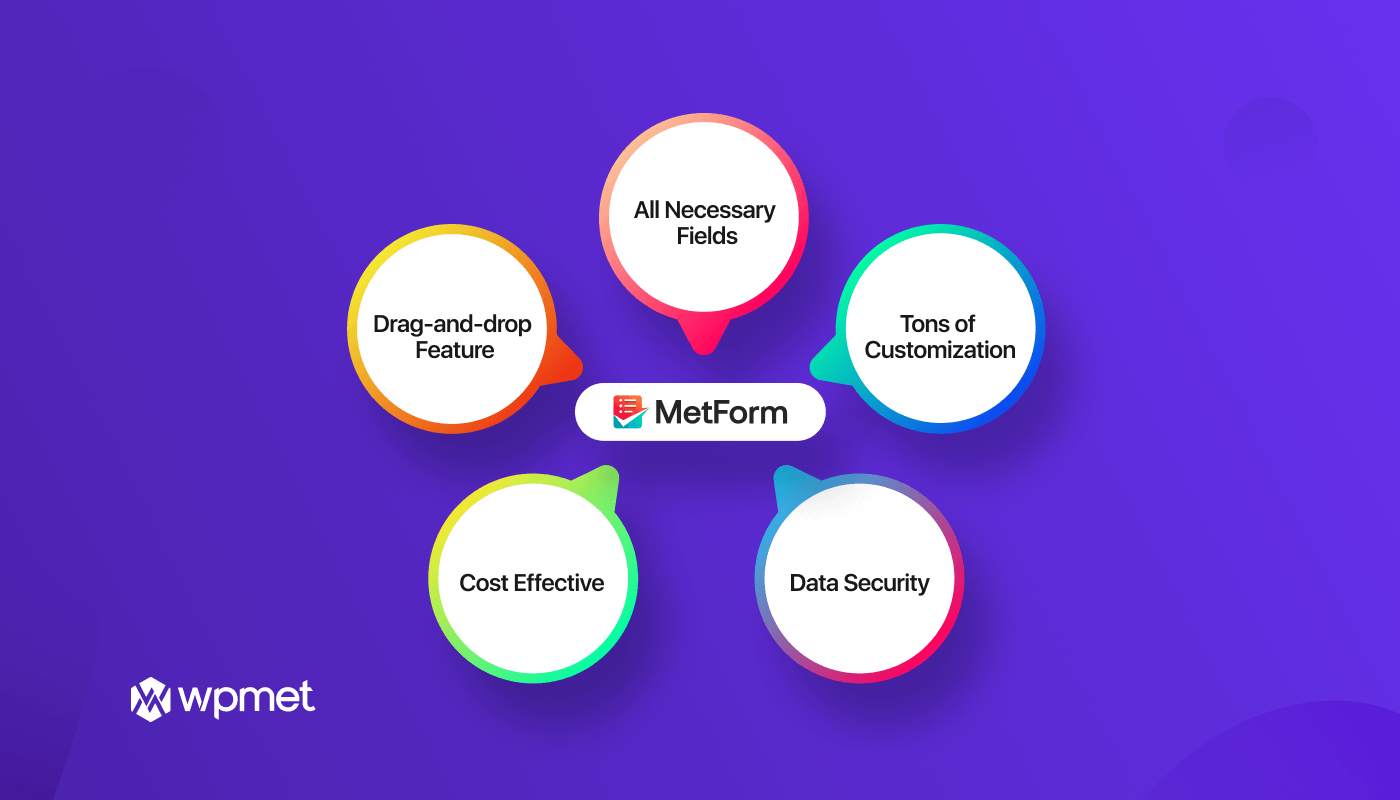
👌 Funzionalità di trascinamento della selezione
- MetForm offre un'interfaccia facile da usare trascinare e rilasciare interfaccia per creare e personalizzare facilmente il modulo di raccolta dati paziente.
- Non è richiesta alcuna conoscenza di programmazione, permettendoti di farlo progettare e modificare la tua forma senza sforzo.
✔️ Tutti i campi necessari
- Fornisce una vasta gamma di campi modulo precostruiti specificatamente adattato per la raccolta dei dati dei pazienti.
- Puoi facilmente aggiungere/rimuovere campi per nome, data di nascita, informazioni di contatto, storia medica, ecc.
🎨 Tonnellate di personalizzazione
- Opzioni per personalizzare colori, caratteri e layout e aggiungendo gli elementi del tuo marchio per creare un modulo coerente e professionale che si adatti al design del tuo sito web.
- Puoi creare e inserire il modulo paziente di MetForm in diversi modi (tramite Elementor, modello di modulo, shortcode), nonché integrarlo con varie piattaforme popolari, inclusi strumenti di email marketing, sistemi CRM e sistemi di gestione di database.
🔐 Sicurezza dei dati
- Offerte MetForm trasmissione sicura dei dati con un modulo di crittografia per garantire la salvaguardia dei dati sensibili del paziente durante l'invio del modulo.
- Allows you to store data securely or integrate with external services ensuring compliance with data protection regulations.
💰 Conveniente
- Il plug-in per la creazione di moduli MetForm offre una gamma di piani tariffari, comprese opzioni gratuite con funzionalità limitate e convenienti piani premium con funzionalità avanzate.
- Puoi scegliere un piano che meglio si adatta al tuo budget e alle tue esigenze e renderlo un scelta economicamente vantaggiosa per la creazione di moduli di raccolta dati dei pazienti.
Hai bisogno di creare un modulo di contatto completamente funzionale? 🤔
👉👉 Guarda questo guida passo passo per creare un modulo di contatto utilizzando MetForm
Domande frequenti
Can You Create a Patient Data Collection Form in WordPress Without Any Coding Knowledge?
Sì, puoi utilizzare plugin per la creazione di moduli come MetForm o altri strumenti simili che offrono un'interfaccia user-friendly e drag-and-drop per creare moduli senza codifica.
What are The Essential Fields You Should Include in a Patient Data Registration Form?
Alcuni campi necessari da considerare nel modulo di registrazione del paziente includono informazioni personali (nome, data di nascita), dettagli di contatto, anamnesi, sintomi attuali ed eventuali domande specifiche rilevanti per la tua pratica sanitaria.
How Can You Ensure Data Security And Compliance With Regulations When Creating a Patient Data Collection Form?
Dovresti scegliere un plug-in per moduli WordPress come MetForm che dia priorità alla sicurezza dei dati, ad esempio utilizzando la crittografia SSL per la trasmissione sicura dei dati. Inoltre, assicurati che il modulo selezionato rispetti le normative pertinenti come HIPAA o GDPR.
Qual è il miglior plugin per creare moduli di raccolta dati paziente in WordPress?
MetForm è il plugin perfetto per creare moduli di raccolta dati in WordPress che offre una gamma di funzionalità per creare moduli robusti, sicuri e personalizzabili.
How can You Optimize Your Patient Registration Form in WordPress?
Per ottimizzare il modulo di registrazione del paziente, è necessario utilizzare un generatore di moduli leggero con un'interfaccia intuitiva. Inoltre, puoi ottimizzare la velocità di caricamento del modulo rimuovendo i campi di input non necessari in base alle risposte dell'utente.
Parole finali
Dopo l’intera discussione, si spera, ora tutta la tua confusione è chiara su “come creare un modulo di raccolta dati paziente sul sito WordPress”.
Here, We have depicted the simple steps for creating and adding WordPress patient forms using MetForm. Using MetForm, the best WordPress patient form builder, creating any forms including the parent data collection or registration form is now just a piece of cake to you, right?
Allora perché stai aspettando? Prova MetForm oggi stesso per creare moduli di raccolta dati paziente personalizzati, sicuri e facili da usare.
Se avete domande o suggerimenti, non esitate a condividerli con noi! Rimani sintonizzato!


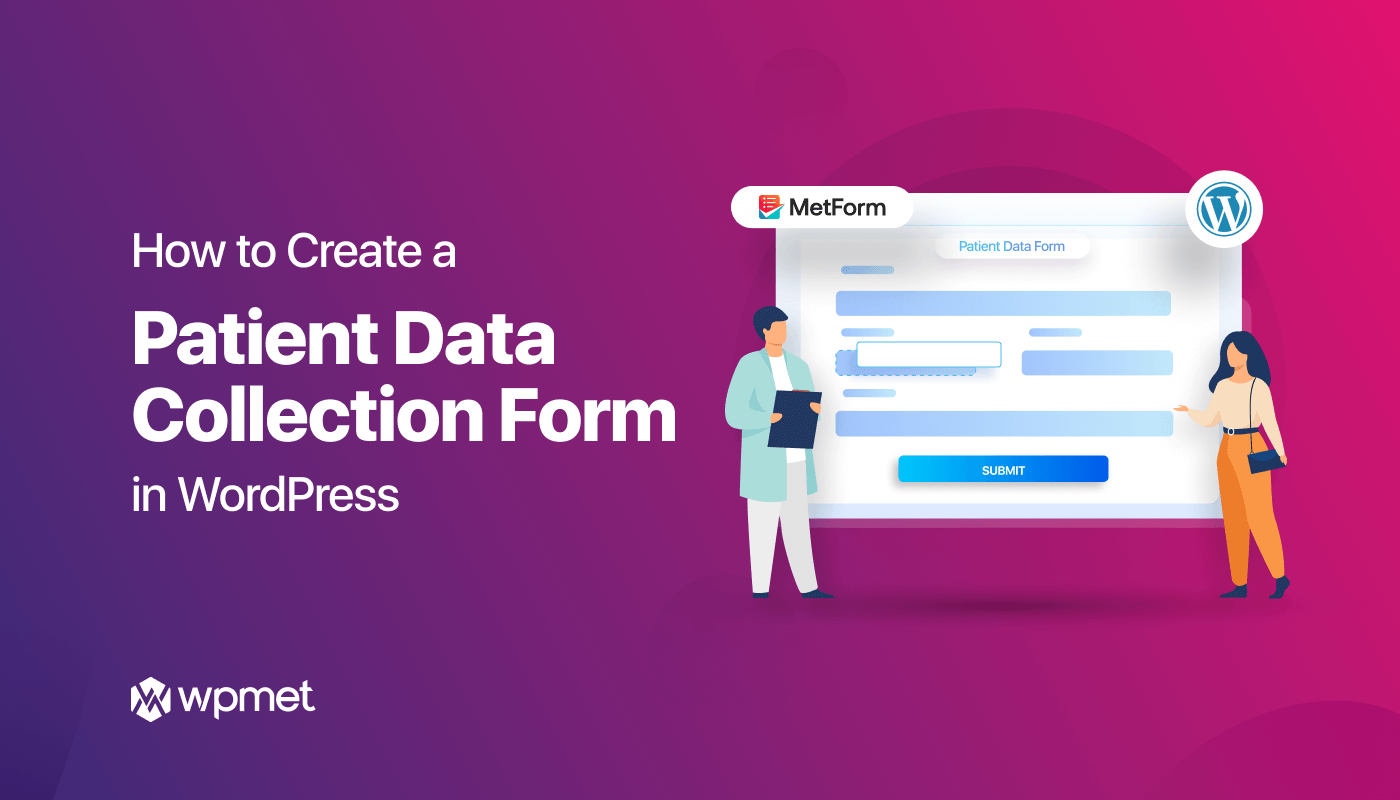
Lascia un commento